时间:2021-08-12 07:22:39 作者:小敏敏 来源:系统之家 1. 扫描二维码随时看资讯 2. 请使用手机浏览器访问: https://m.xitongzhijia.net/xtjc/20210812/221207.html 手机查看 评论 反馈
Win10怎么设置任务栏自动变色?Win10系统有很多的个性化小功能,比如说可以让任务栏自动变色等等。很多用户觉得自己的win10任务栏一直都是黑色的比较单调,想了解win10怎么设置任务栏自动变色。下面小编就教下大家win10设置任务栏自动变色的方法。
Win10系统快速设置任务栏自动变色
1、在win10底部的开始菜单上单击右键,在弹出的菜单中点击【设置】。
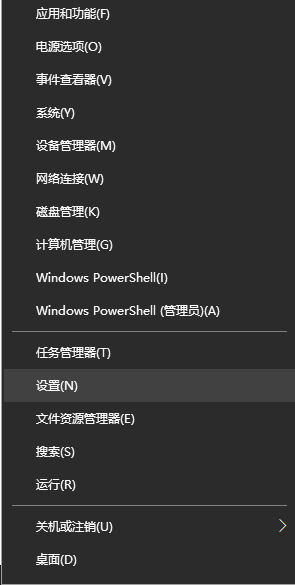
2、在设置界面主页左侧点击【个性化】,选择颜色,在右侧主题色下方打开【显示“开始”菜单、任务栏和操作中心的颜色】选项,颜色就会发生变化啦。
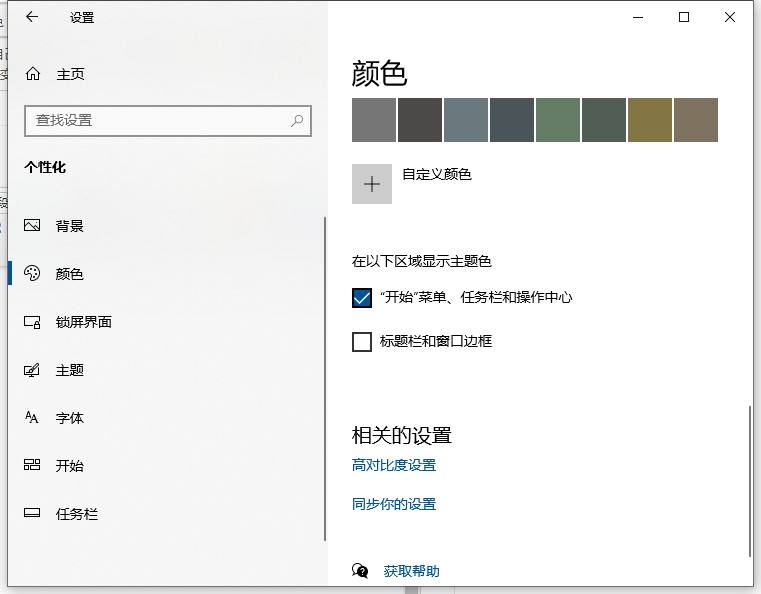
3、同理,若想要Windows 窗口栏的颜色发生变化,就打开【显示标题栏的颜色】即可。
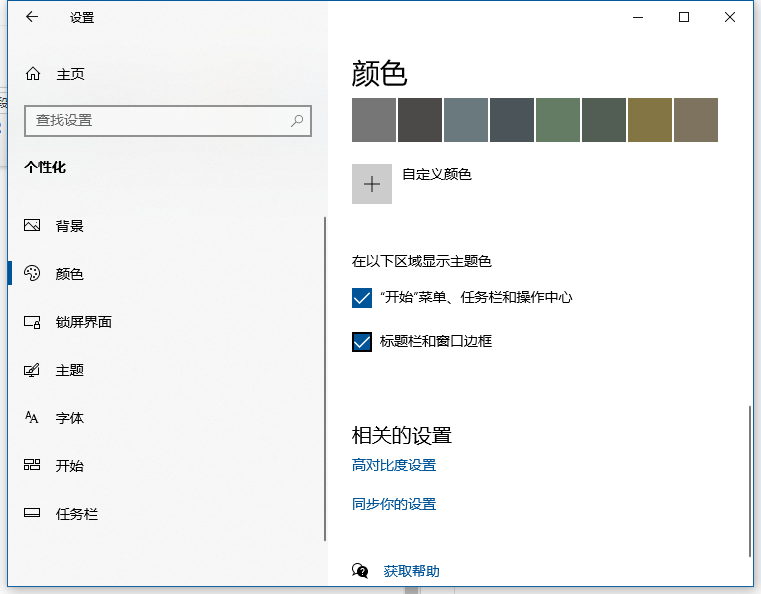
发表评论
共0条
评论就这些咯,让大家也知道你的独特见解
立即评论以上留言仅代表用户个人观点,不代表系统之家立场